Python 爬虫环境搭建
发布时间:2019-07-23 09:45:28编辑:auto阅读(1930)
1.下载Python
Python下载步骤:
(1).进入Python 下载官网:https://www.python.org/getit/

(2).选择Python下载版本。(注:Python 2.X 与 Python 3.X 语法有部分不同,并且某些API不支持 Python 2.X;所以建议下载Python 3.X)
所以点击 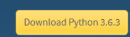 进行 Python 3.6.3下载,当然也可选择下方版本下载:
进行 Python 3.6.3下载,当然也可选择下方版本下载:
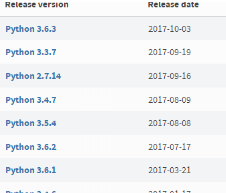
选择对应Python版本后,进入Python对应版本下载
点击红色区域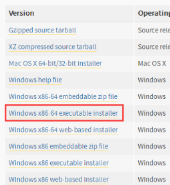 ,即可下载Python
,即可下载Python
2.配置Python环境变量
计算机——>属性——>高级——>环境变量——>path中添加下载的Python中的\Scripts\文件夹路径
如:D:\Python\Scripts\,全部确定,Python环境变量配置成功
3.检查Python环境变量是否配置成功
进入CMD 输入Python,出现如下信息即配置成功:

即,下载版本 3.6.1 操作系统32位(最近才发现自己居然下载的32的,但是并没有什么影响,加上已经添加了许多库,不想在更改了)
4.选择合适的Python编译工具
Python下载完成之后,点击电脑左下角Windows图标,即选择Python后即可看到,Python自带了一个IDLE

但是,用它开发项目实在寒酸,就像一个.text文本编辑一样
于是我查阅了网上Python编译工具,最终选择了PyCharm;各位小伙伴们可以自行选择Python编译工具
(1).内置IDE
(2).Pythonwin
(3).MacPythonIDE
(4).Emacs+vim
(5).Eclipse+Pydev
(6).Eric3
........
其实本来我的第一志愿是 Eclipse+vim,因为经常使用Eclipse的原因,导致习惯性使用Python但是经过再三思量之后,还是选择了PyCharm
5.PyCharm下载
PyCharm下载官网:
https://www.jetbrains.com/pycharm/download/
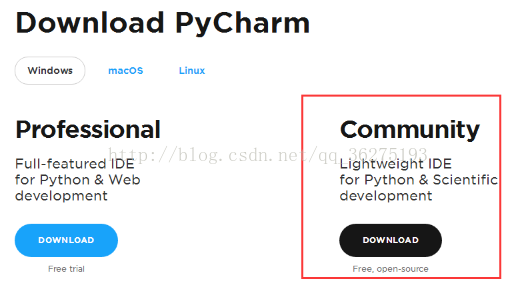
选择Community版本下载
傻瓜似的安装,一路next
安装完成之后,可以File——Python File
好了! Py准备工作完成,准备进行Python爬虫之旅吧!
附上很早之前写的一个小小的点餐 Dome
可直接在 Python IDEL中执行哦!
上一篇: python3使用 openpyxl 操
下一篇: Python 队列Queue和Prior
- openvpn linux客户端使用
51731
- H3C基本命令大全
51394
- openvpn windows客户端使用
41820
- H3C IRF原理及 配置
38592
- Python exit()函数
33075
- openvpn mac客户端使用
30082
- python全系列官方中文文档
28750
- python 获取网卡实时流量
23746
- 1.常用turtle功能函数
23657
- python 获取Linux和Windows硬件信息
22027
- Ubuntu本地部署dots.ocr
29°
- Python搭建一个RAG系统(分片/检索/召回/重排序/生成)
2252°
- Browser-use:智能浏览器自动化(Web-Agent)
2942°
- 使用 LangChain 实现本地 Agent
2455°
- 使用 LangChain 构建本地 RAG 应用
2396°
- 使用LLaMA-Factory微调大模型的function calling能力
2986°
- 复现一个简单Agent系统
2407°
- LLaMA Factory-Lora微调实现声控语音多轮问答对话-1
3206°
- LLaMA Factory微调后的模型合并导出和部署-4
5278°
- LLaMA Factory微调模型的各种参数怎么设置-3
5102°
- 姓名:Run
- 职业:谜
- 邮箱:383697894@qq.com
- 定位:上海 · 松江
